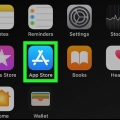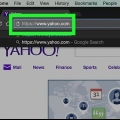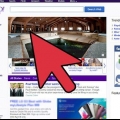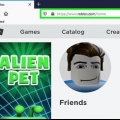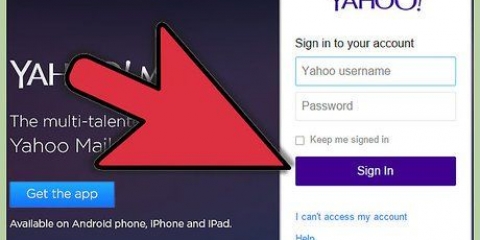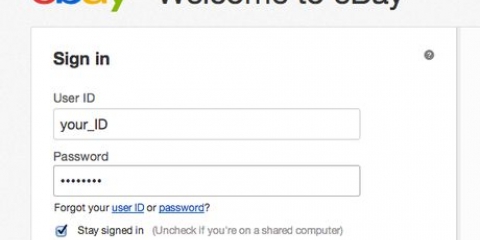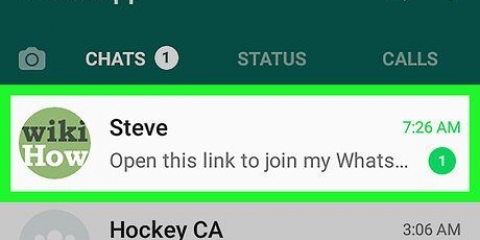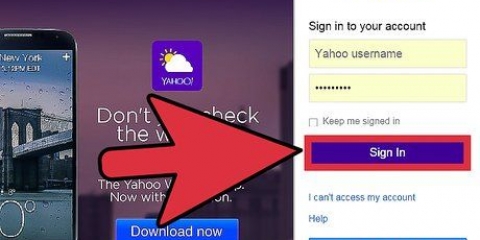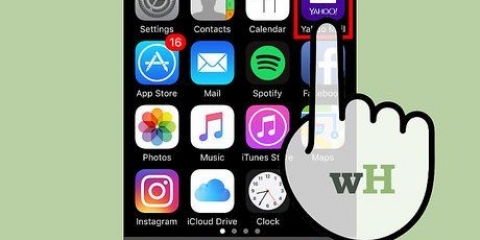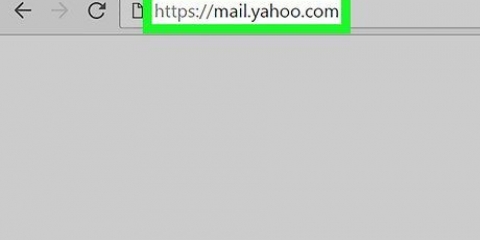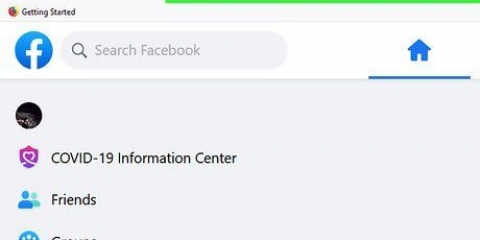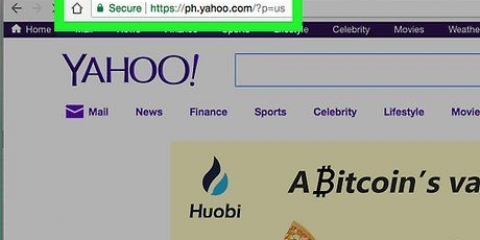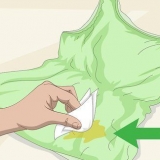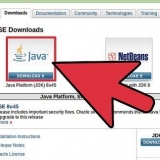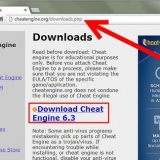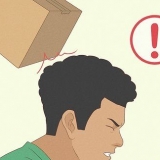Miskien wil jy `n gebruikersnaam uitdink (vermy die gebruik van jou regte naam vir privaatheid). Wanneer jy `n wagwoord skep, mag jy nie jou geboortedatum, sosiale sekerheidsnommer of opeenvolgende nommers (1234 of abcd) gebruik nie. Moenie jou wagwoord met enigiemand deel nie. As jy dit neerskryf, hou dit op `n veilige plek.
Meld aan by jou Yahoo-e-posrekening by https://login.yahoo.com/. Klik op "Groepe" bo-aan die skerm om toegang tot Yahoo te verkry! groepe. 

Gebruik die soekbalk bo-aan die Yahoo-tuisblad! Groepeer en tik die sleutelwoorde van die groep wat jy probeer vind. Klik die `Soek groepe`-knoppie binne die soekbalk om jou soektog te begin. Jy sal dalk `n paar kombinasies van sleutelwoorde moet probeer voordat jy die regte groep kry. 

Kies `n alias (vertoonnaam). Die verstek alias sal jou e-posadres wees. Deel jou e-posadres. Besluit hoe gereeld jy kennisgewings van die groep wil ontvang.
Jy kan enige tyd verander hoe gereeld die groep e-posse aan jou stuur. Gaan na die Wysig lidmaatskap-afdeling op die groeptuisblad en klik op die wysig-ikoon langs die Teken in-knoppie. Verander die vertoonnaam (alias) deur by Yahoo-pos aan te meld. Klik op `Instellings` en dan op `Rekeninge`. Klik op "Redigeer" regs van "Yahoo-rekening" en voer `n nuwe naam in onder "Stuur naam"/ 

Jy sal nie toegang hê tot al die groep se internetkenmerke soos foto`s, meningspeilings en die kalender nie. Jy kan besluit om later by die groep aan te sluit deur `n versoek om aan te sluit via die groep tuisblad te stuur. 

Gebruik die e-posrekening wat jy vir Yahoo het! Groepe gebruik. Dit sal heel waarskynlik jou Yahoo-e-posrekening wees. Tik [email protected] in die "Aan:"-veld. Vervang `groepnaam` met die regte naam van die groep. Skryf jou boodskap in die e-pos veld en klik op `Stuur`. Jy kan foto`s as aanhangsels byvoeg.
Terwyl jy in die groep is, kan jy die `Soek`-ikoon gebruik om ouer plasings te vind. Die `Soek`-ikoon lyk soos `n vergrootglas in `n vierkantige boks. Die ikoon kan gesien en gebruik word, ongeag waar jy op die bladsy is. Sodra jy die `Soek`-ikoon geklik het, sal jy die term/naam waarna jy soek moet invoer. Klik `Enter` om die soekresultate te sien.
Sluit aan by 'n yahoo! Groep
Inhoud
Ongeag wat jou belangstellings is, moet jy weet dat daar baie mense is wat in dieselfde dinge belangstel. Yahoo! Groepe is `n aanlyn gemeenskap waar jy ander met soortgelyke belangstellings en stokperdjies kan vind.
Trappe
Deel 1 van 5: Aan die gang

1. Skep `n Yahoo-rekening. Jy sal `n Yahoo-rekening nodig hê om toegang tot Yahoo te verkry! groepe.
- Skep `n rekening deur na www.Yahoo.com en klik op `Mail`.
- Volg die kennisgewings om `n nuwe rekening te skep.
- Jy sal `n gebruikersnaam en wagwoord moet invoer.
- Kies `n gebruikersnaam wat ander mense kan sien. Sodra jy in `n groep is, sal ander mense hierdie naam sien.
- Jy sal hierdie gebruikersnaam en wagwoord gebruik om by Yahoo aan te meld! groepe.

2. Maak seker dat jy jouself beskerm. Wees veilig op die internet deur `n paar eenvoudige riglyne te volg.

3. Meld aan met `n bestaande rekening. As jy reeds `n Yahoo-e-posrekening het, hoef jy nie `n nuwe een vir Yahoo te skep nie! groepe.
Deel 2 van 5: Soek groepe

1. Soek `n groep deur te blaai. Kies uit verskillende kategorieë op Yahoo se tuisblad! Groepe op www.groepe.yahoo.com.
- Kategorieë sluit Besigheid in & Finansies, Rekenaars & Internet, Familie & Tuis, Regering & Politiek, Stokperdjies & Handwerk, Romanse & Verhoudings, Skool & Onderwys, en nog baie meer.
- Begin soek vir `n groep deur op een van hierdie kategorieë te klik.
- Deur op die naam van `n groep te klik, sal `n beskrywing van daardie groep vertoon word.

2. Soek `n groep deur te soek. As jy weet wat die naam is van die groep waarby jy wil aansluit, kan jy ook spesifiek daarna soek.
Deel 3 van 5: Sluit aan by `n groep

1. Sluit aan by `n groep wat jou interesseer. Sodra jy `n groep gevind het, moet jy vra om daarby aan te sluit.
- Klik op die `Sluit aan by groep`-skakel op die groepbladsy.
- As die groep beperk is, sal die eienaar of administrateur van die groep jou versoek moet goedkeur voordat jy by die groep kan aansluit.
- As dit `n oop groep is, sal jy outomaties by die groep gevoeg word.
- Sodra jy in die groep is, kan jy die boodskappe, foto`s, lêers en alles anders wat in die groep gedeel is, bekyk.

2. Deel die inligting oor jou lidmaatskap. Kies wat jy met die ander in die groep wil deel.

3. Bevestig jou keuses deur die teks in te tik wat in die veld verskyn. Dit help om jou identiteit te verifieer.
Deel 4 van 5: Teken in vir `n groepposlys

1. Ontvang e-posse van `n groep. Jy kan e-posse van `n groep ontvang sonder om `n lid daarvan te wees.
- Om in te teken moet jy `n leë e-pos stuur na [email protected].
- Vervang `groepnaam` met die regte naam van die groep.

2. Sodra jy op die bevestiging geantwoord het, sal jy e-posse van die groep begin ontvang.
Deel 5 van 5: Sluit aan by Yahoo! groepe

1. Deel dinge met die groep via Gesprekke. Die meeste groepaktiwiteite vind in die Gesprekke-afdeling plaas.
- Klik op "Gesprekke" op die groep tuisblad.
- Klik op `Nuwe onderwerp`, voer `n nuwe boodskap in en klik op `Stuur`.
- Klik `Antwoord hierdie boodskap` om `n antwoord op `n ander lid se boodskap te plaas.
- Jy kan `n skakel vir video byvoeg, soos YouTube-skakel.

2. Stuur e-pos aan die groep. Jy kan die groep e-pos net soos jy vir enigiemand anders sal e-pos.

3. Soek items wat voorheen geplaas is. Soek boodskappe, lêers en foto`s wat reeds geplaas is.
Wenke
- Wanneer jy vir groepe soek, sal jy dalk deur verskeie vlakke moet gaan voordat jy `n spesifieke onderwerp vind.
- Die woord in die verifikasieveld is hooflettersensitief. Maak seker dat jy beide kleinletters en hoofletters gebruik soos dit in die blokkie verskyn.
- As `n groep baie aktiwiteit het, maak seker dat jy jou afleweringsvoorkeure dienooreenkomstig stel. Jy sal dalk `n beperking wil stel op die aantal kennisgewings wat jy ontvang.
Waarskuwings
- Aan die bokant van elke groep se bladsy kan jy die aantal boodskappe sien wat die groep kry. Sommige groepe kry duisende boodskappe per dag. Maak seker jy stel `n limiet op die aantal e-posse wat jy ontvang of jou inkassie sal baie vinnig vol word.
Artikels oor die onderwerp "Sluit aan by 'n yahoo! Groep"
Оцените, пожалуйста статью
Gewilde